ポリシールールの作成
AI Assistant は、クラウド提供型 Firewall Management Center によって管理される Cisco Secure Firewall Threat Defense のポリシールール作成プロセスを簡素化し、広範な技術的知識や手動設定の必要性を最小限に抑えます。シンプルなプロンプトを活用することにより、管理者は、堅牢なセキュリティ対策を迅速に確立し、ネットワークの全体的な効率とセキュリティを強化することができます。これらのルールは、作成されると、テナントのポリシーセクションに一覧表示されます。
シナリオ例
管理者が次の要求を受けるシナリオについて考えます。
Rick Miles can access Facebook on his work computer only from the office.(Rick Miles は、オフィスでのみ、仕事用のコンピュータで Facebook にアクセスできる)
管理者がルールを作成するために従うプロセスは、次のとおりです。
手順
|
ステップ 1 |
管理者は、この要求に対応する新しいルールを作成する必要があります。この要求を AI Assistant に提示します。 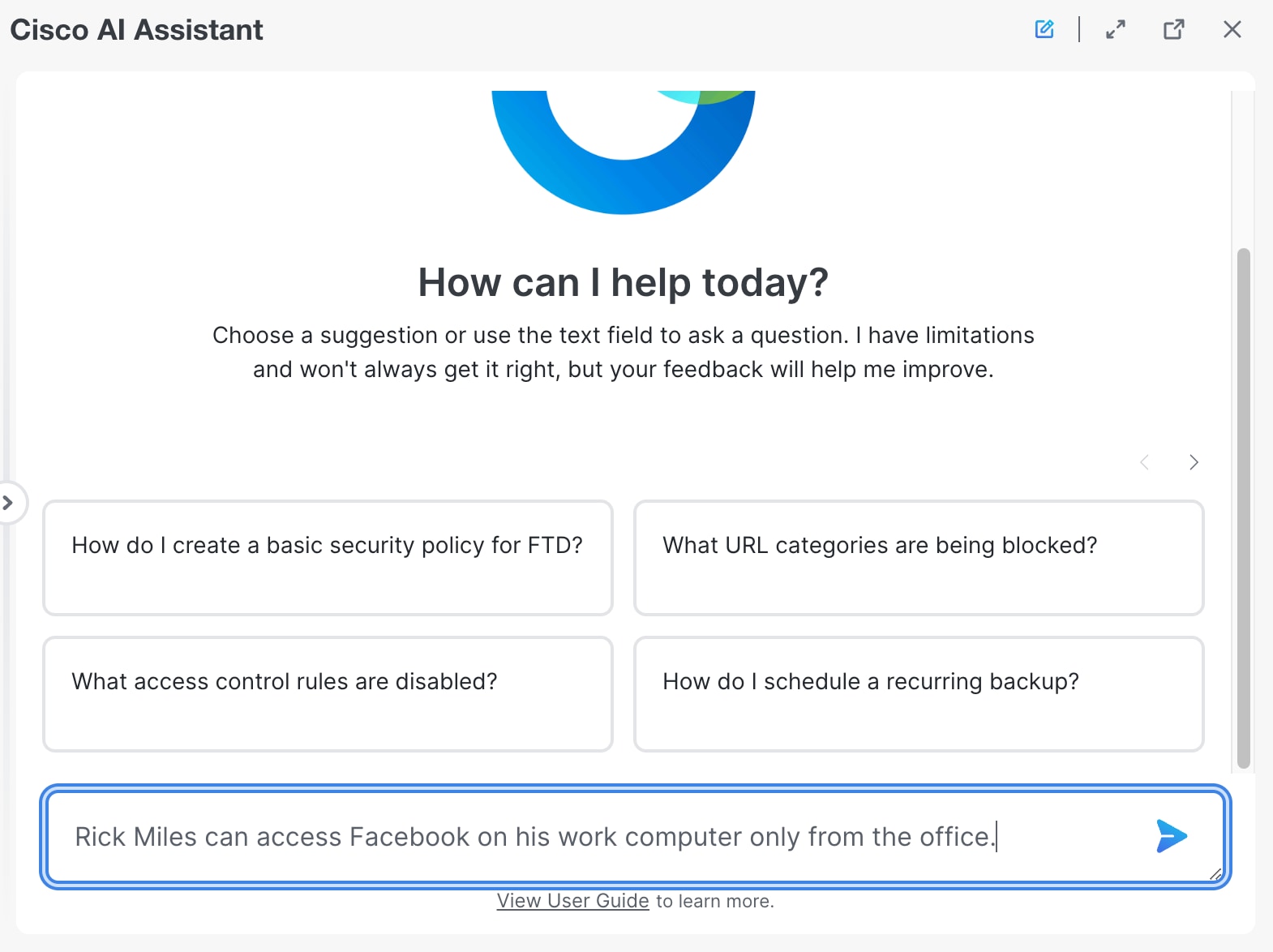 |
||
|
ステップ 2 |
AI Assistant が、管理者の要件をよりよく理解するための質問を行った後に、ルールを作成するためのオプションの選択を順番に示します。 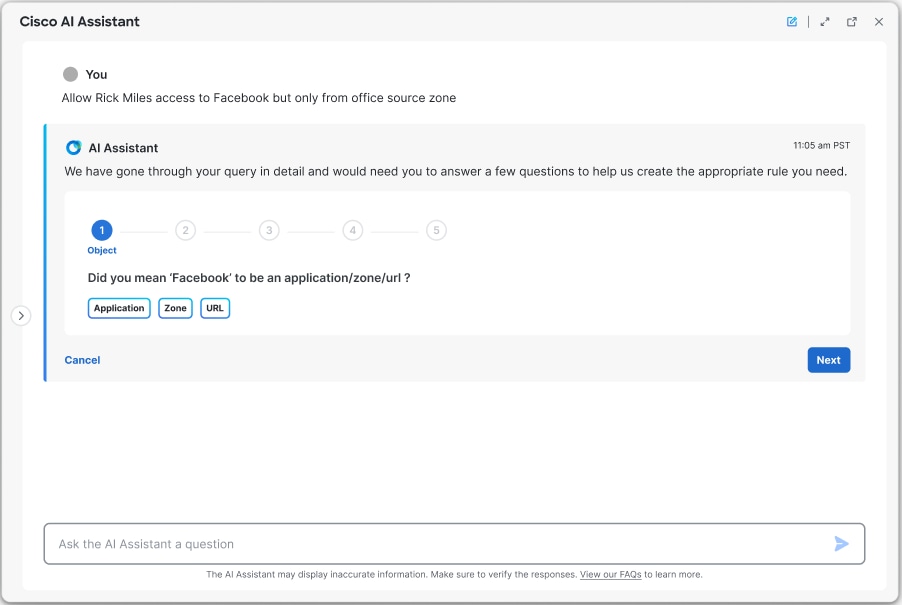 |
||
|
ステップ 3 |
AI Assistant が、Facebook に関する複数の結果を確認し、Facebook がアプリケーション、URL、またはゾーンとして参照されているかどうかを明確にするように管理者に要求します。 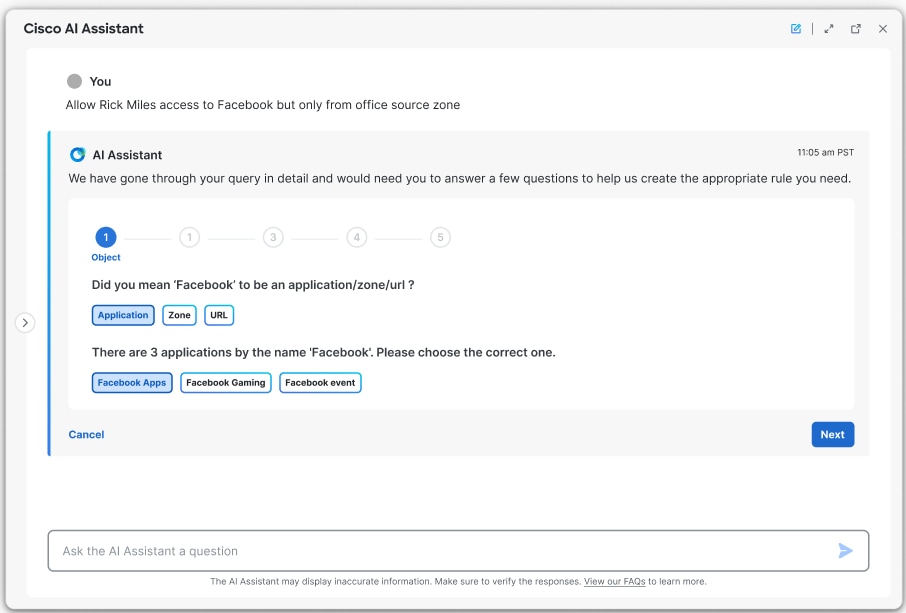 |
||
|
ステップ 4 |
AI Assistant が、ルールを追加するポリシーを選択するように管理者に要求します。 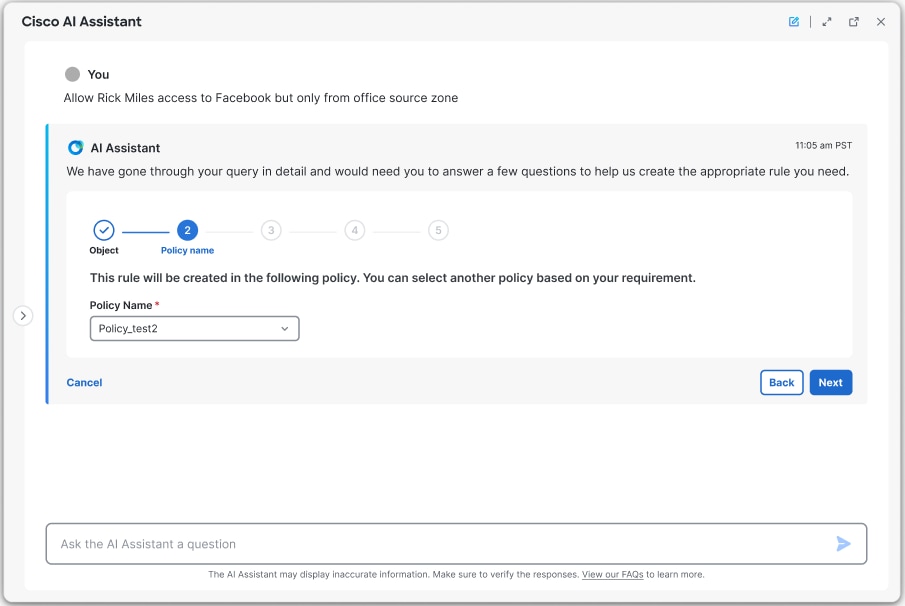 |
||
|
ステップ 5 |
AI Assistant が、「ルール名」を提案します。管理者は、必要に応じてこれを変更できます。 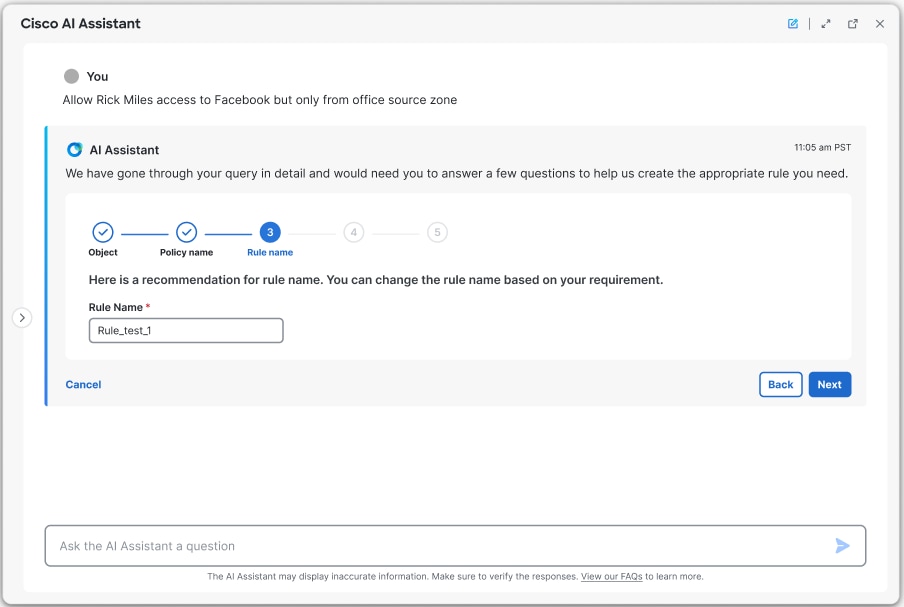
|
||
|
ステップ 6 |
AI Assistant が、ルールの「ユーザー名」と「カテゴリ」を選択するように管理者に要求します。 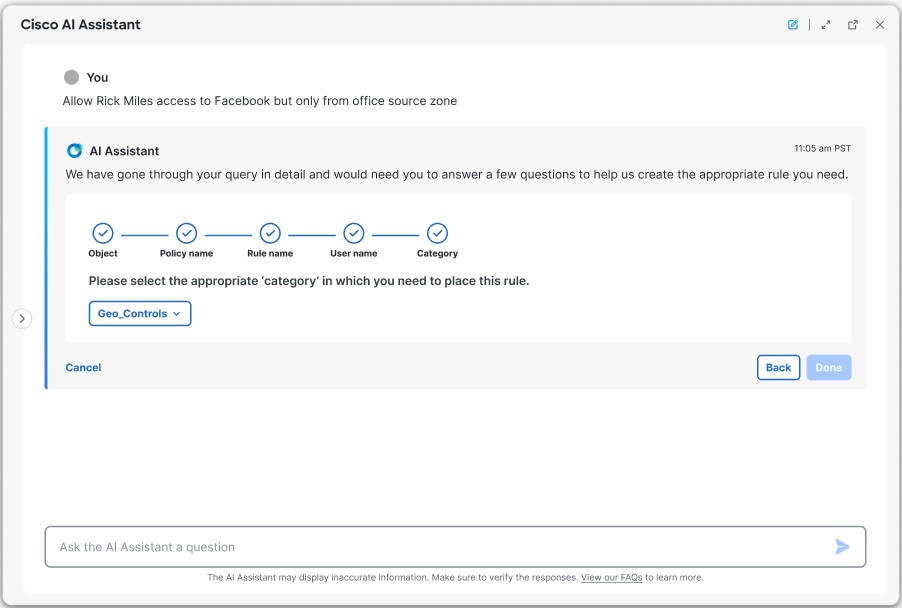 |
||
|
ステップ 7 |
AI Assistant が、ルール作成の確認を要求し、管理者の要求の概要をルールに関する入力とともに表示します。 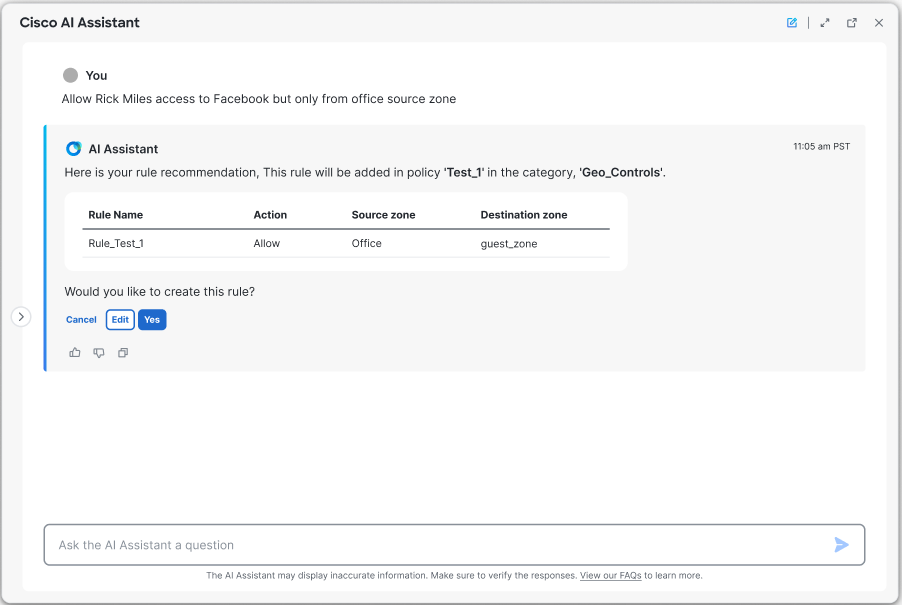
|
||
|
ステップ 8 |
管理者が [はい(Yes)] を選択してルールの作成を確認すると、ルールが作成され、管理者が選択したポリシーに反映されます。 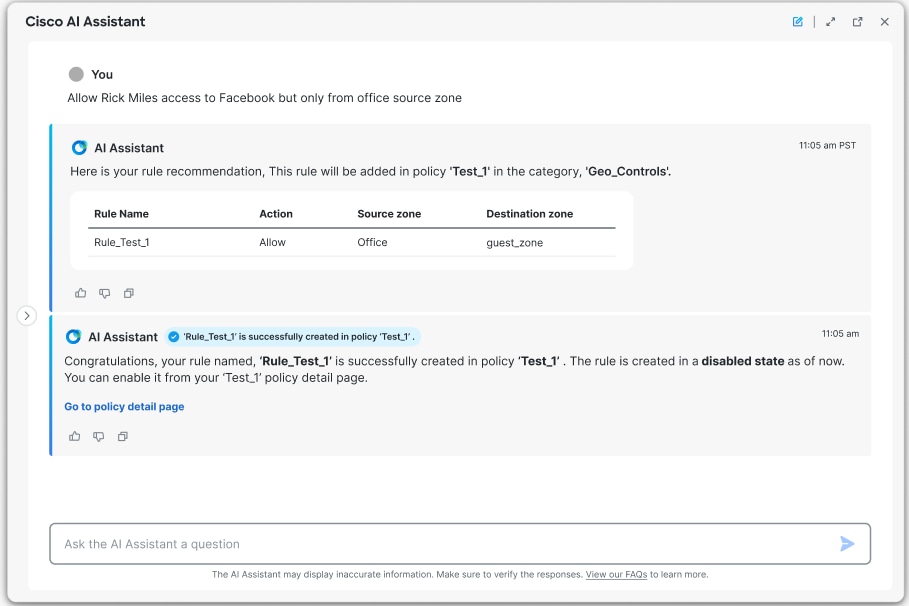
|
 フィードバック
フィードバック